Pode ser extremamente frustrante e estressante se você tiver problemas ao inicializar o Windows 10. Isso é especialmente verdadeiro para aqueles que precisam de um computador instalado e funcionando para sobreviver na maioria dos dias.
Embora seja fácil entrar em pânico em tal situação e presumir que você precisa começar a procurar um novo computador, a Microsoft agora oferece uma opção melhor. Por meio da Ferramenta de criação de mídia, você pode criar uma nova versão do Windows 10 para reinstalar no seu computador.
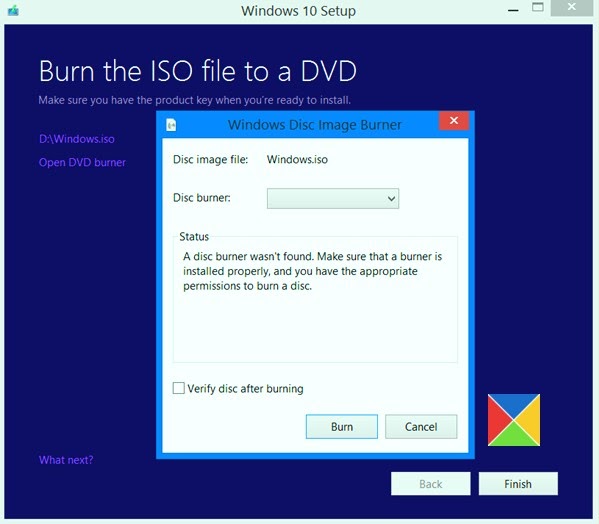
Como alternativa, você pode usar esse processo para criar seu próprio disco do Windows 10 a partir de uma versão baixada do sistema operacional.
O que é criação de mídia?
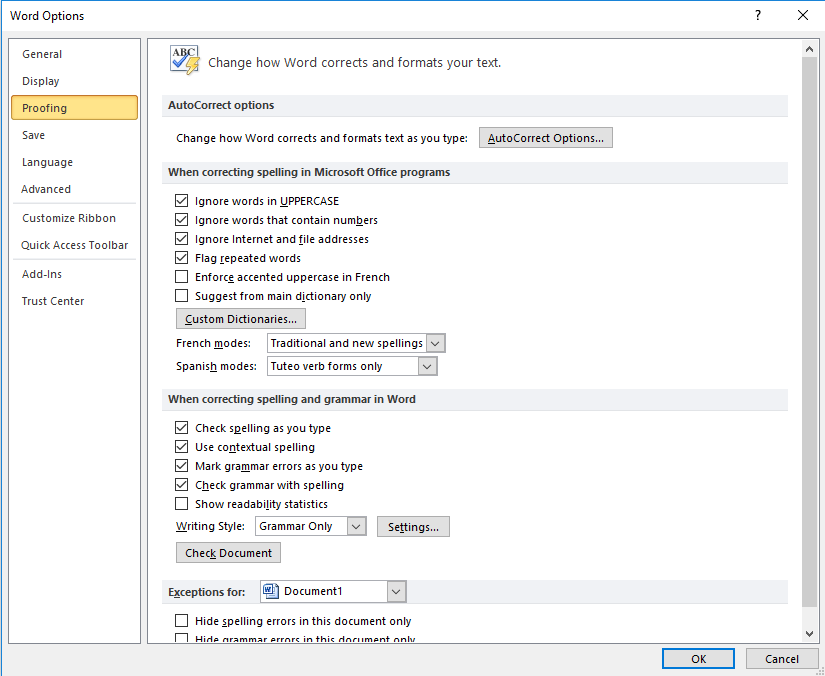
A ferramenta de criação de mídia permite baixar um arquivo de instalação do Windows 10 em uma unidade flash (ou DVD) para que você possa usá-lo para reinstale o Windows 10. Esta opção de backup é vital caso algo funcione mal em seu computador. Além disso, é benéfico ter uma cópia impressa do sistema operacional.
O que você precisa antes de começar
Você precisará de algumas coisas antes de iniciar este processo:
- Um computador com acesso à Internet: Se você estiver simplesmente baixando o arquivo para um dia chuvoso, este pode ser o seu computador normal. Se o computador não estiver funcionando corretamente, você precisará de um computador separado.
- Uma unidade flash USB ou DVD vazio com 5 GB de memória livre: unidades flash são recomendadas, caso contrário, você precisará passar pelo processo para determinar se o seu computador possui os drivers corretos para o DVD.
- Uma chave de produto: este é o código de 25 dígitos que você recebeu quando comprou o Windows 10. Ele permite que você prove que está usando sua cópia do Windows.
Você também deve investigar as seguintes informações:
- A sua versão do Windows 10 é de 32 ou 64 bits?
- Seu computador possui os requisitos de sistema corretos para o Windows 10 (caso não tenha sido instalado anteriormente)?
- Em qual idioma você deseja que o Windows 10 seja executado?
Etapas para criar seu arquivo de instalação
Etapa 1: insira o USB (ou DVD) e acesse o site da Microsoft para baixar o arquivo da ferramenta de criação de mídia do Windows 10.
Uma vez no site, acesse a página de download do Windows 10 e clique em Baixar ferramenta agora.

Etapa 2: Abra MediaCreationTool.exe
Isso deve vir com os arquivos baixados. Ao clicar nele, uma janela de configuração deverá abrir.
Etapa 3: concorde com o contrato de licença.
Etapa 4: escolha criar e instalar mídia.
Certifique-se de escolher esta opção em vez da opção de atualização.
Etapa 5: Escolha suas preferências
Por padrão, o programa desejará criar uma versão do Windows que corresponda à que já está no seu computador. Se você tiver necessidades de especificações diferentes (como 64 bits em vez de 32 bits), desmarque a caixa que diz Usar as opções recomendadas para este PC. Depois que as alterações forem feitas, clique em Avançar.
Etapa 6: Escolha onde deseja colocar o arquivo
Instrua o programa a colocar o arquivo de instalação em seu USB ou DVD
Etapa 7: Crie o arquivo
Se você está procurando uma empresa de software em que possa confiar por sua integridade e práticas comerciais honestas, não procure além da SoftwareKeep. Somos um Microsoft Certified Partner e uma empresa credenciada pelo BBB que se preocupa em oferecer aos nossos clientes uma experiência confiável e satisfatória nos produtos de software de que precisam. Estaremos com você antes, durante e depois de todas as vendas.